Obtenga información sobre las relaciones de variables y su impacto en los resultados
Tabla de contenido
Agregue una matriz de influencia a sus tableros
Diríjase a Análisis > Crear/Editar un tablero
- La matriz de influencia en AKTEK iO consta de un Título, una Dimensión, una(s) Medida(s), una función de División de datos y la Apariencia. En este ejemplo, construiremos un gráfico para mostrar qué temas se clasifican en función del impacto (X, dimensión), la importancia (Y, medida) y la inversión (Z, tamaño).
- Seleccione una Medida para añadir los campos numéricos que desea utilizar para cada uno de sus ejes, en este caso seleccionamos la estructura de reporte de Inversión. También puede añadir medidas adicionales con una combinación diferente de variables y seleccionar colores para sus burbujas utilizando la opción de color de la medida.
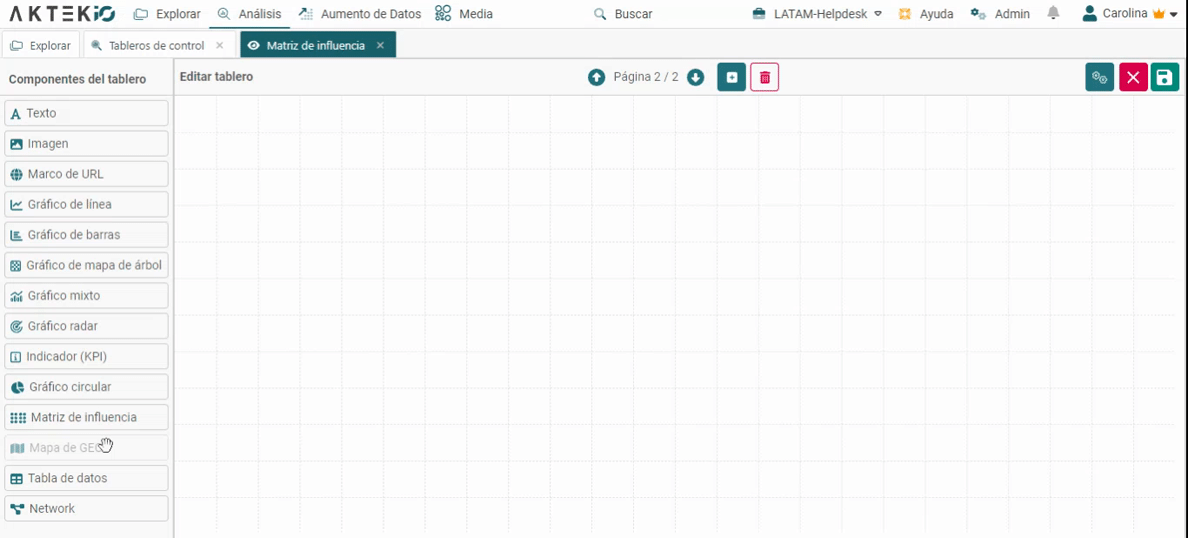
- Para editar de nuevo, haga clic en el primer botón en la parte superior derecha y posteriormente haga clic en el ícono de herramienta y seleccione Editar.
- Pase el cursor sobre el gráfico para revelar el ícono de Pantalla completa en la esquina superior derecha del gráfico. Se abrirá en pantalla completa para una mejor visualización durante la presentación. Haga clic en el botón X para volver a la vista normal.
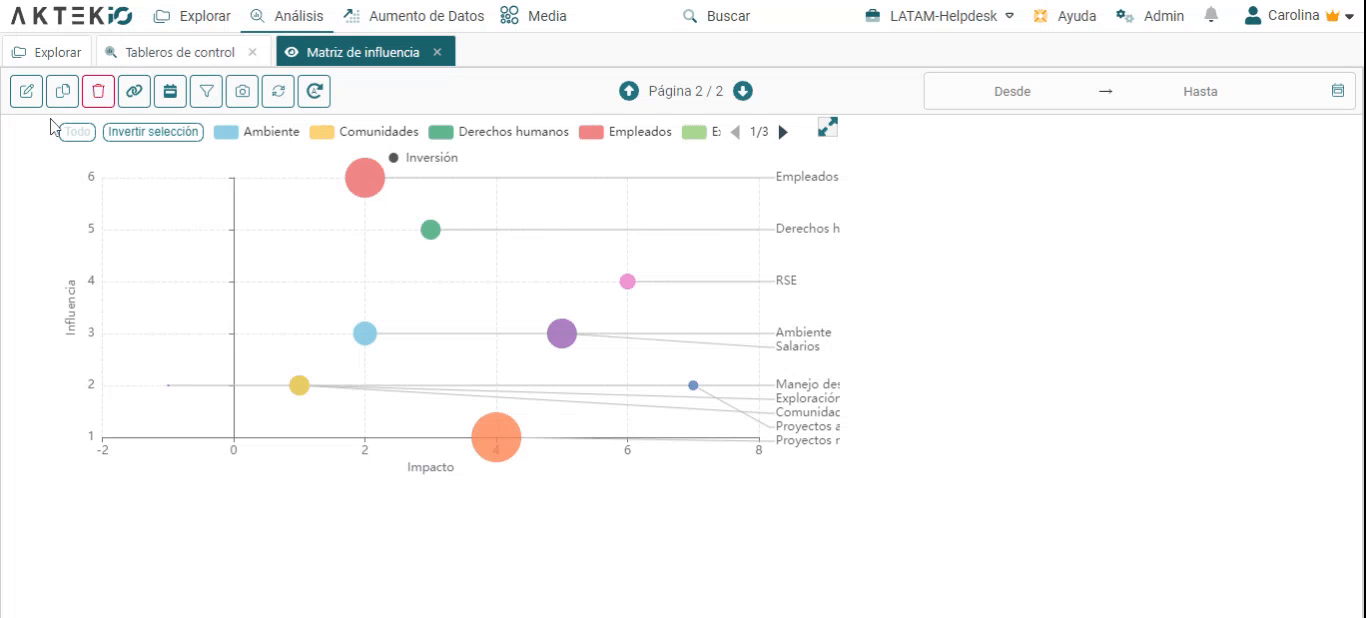
💡 Ahora que tiene su Matriz de influencia, guarde el tablero y haga clic con el botón derecho en el gráfico para descargarlo. Esto guardará este gráfico como una imagen en su ordenador.
⚠️ Es necesario tener un informe con al menos dos campos numéricos.
Diseño
- Color de fondo del componente: Puede dejarlo sin seleccionar si desea un fondo blanco. También puede establecer el color predeterminado en Configuración de la empresa > Tema > Color de fondo de los gráficos.
- Tamaño de fuente y color del título: Puede editar el tamaño predeterminado (12) y el color predeterminado (negro).
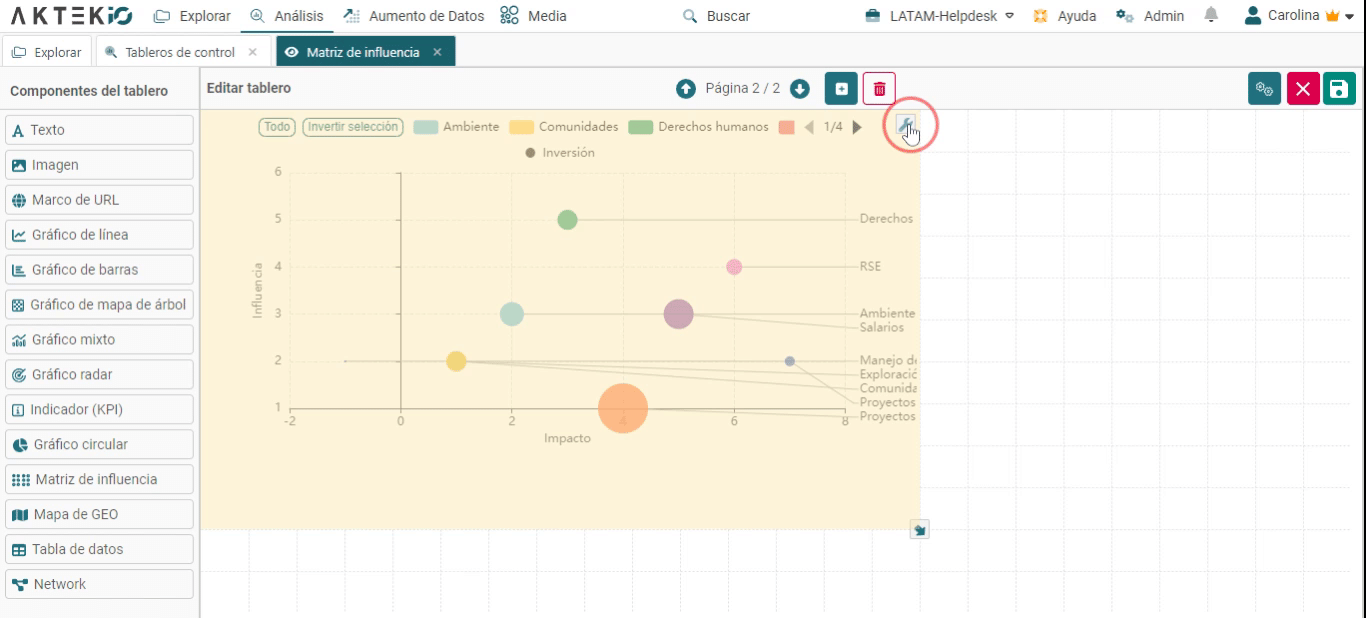
- Alineación del título: Puede elegir una de las seis posiciones (arriba a la izquierda, arriba al centro, arriba a la derecha, abajo a la izquierda, abajo al centro, abajo a la derecha). Haga clic en la burbuja de la posición deseada.
- Alineación de la leyenda: Puede elegir una de las dos posiciones (media superior o media inferior). Haga clic en la burbuja de la posición deseada.
- Eje X y Eje Y: Puede personalizar el tamaño de fuente y el color en los ejes.
Apariencia
- Ordenar leyenda: Ordenará la leyenda alfabéticamente o por valor. Luego podrá elegir si quiere que el orden (Orden de la leyenda) sea ascendente o descendente.
- Modo compacto: En caso de que tenga números grandes en cualquiera de los ejes, puede habilitar el Modo compacto que mostrará, por ejemplo, 1K en lugar de 1.000.
-
Marcas: Le permitirá establecer un objetivo para sus datos. Por ejemplo, si el número de actividades por región tiene un objetivo de 10, podrá agregarlo aquí, lo cual dibujará una línea verde punteada en el nivel 10. Si la orientación de su gráfico es vertical, la marca se dibujará horizontalmente y viceversa.
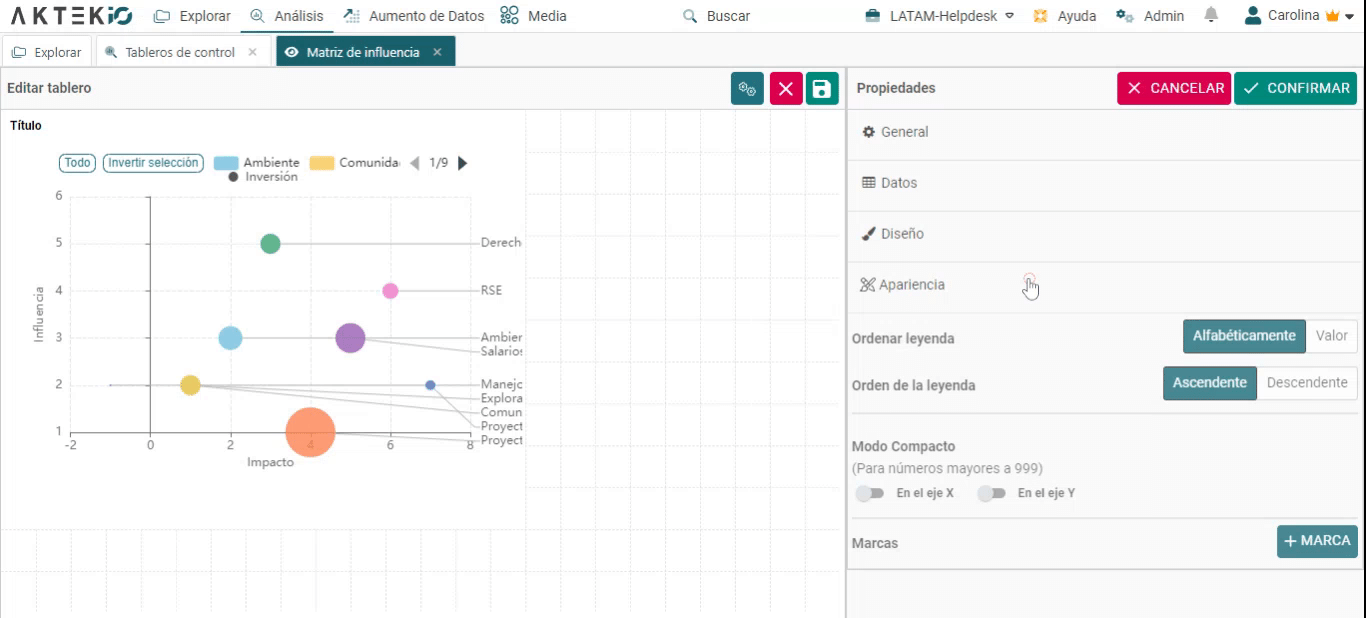
💡 En este enlace podrá consultar más detalles sobre las Acciones en los componentes de sus tableros.
